استخدم يديك مع أجهزة Samsung Galaxy لتحقيق أقصى قدر من الإنتاجية
أعادت Samsung تعريف الطريقة التي نتفاعل بها مع هواتف Galaxy والأجهزة اللوحية. بفضل شاشاتها الواسعة وميزاتها المتقدمة ، توفر أجهزتك راحة ووظائف مذهلة. يمكنك زيادة إنتاجيتك عند استخدام يديك للتنقل والتحكم في أجهزتك. في هذه المقالة ، سنستكشف كيف يمكنك استخدام كلتا يديك لإطلاق العنان للإمكانات الكاملة لجهازك.
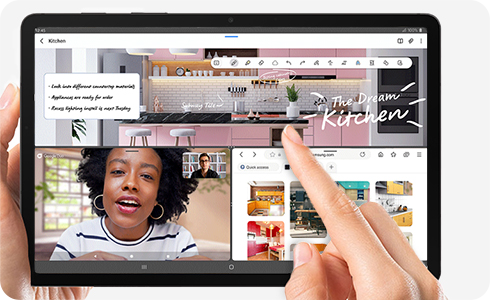
ملاحظة: تشمل الطرز المدعومة Galaxy Tab S9 و Galaxy Z Fold5 و Galaxy Z Flip5.
تحريك الرموز بيدين
قد يكون نقل الرموز على شاشة كبيرة أمرًا صعبًا. فيما يلي خطوات لتحريك الرموز بسهولة حول الشاشة.
نقل ملفات متعددة بين المجلدات باستخدام اليدين
يمكنك نقل ملفات متعددة بسرعة إلى مجلداتك باستخدام كلتا يديك.
نقل الملفات بين التطبيقات
يمكنك أيضًا نقل الملفات أو الصور بين التطبيقات المختلفة. على سبيل المثال ، يمكنك نقل صور متعددة من المعرض إلى Samsung Notes.
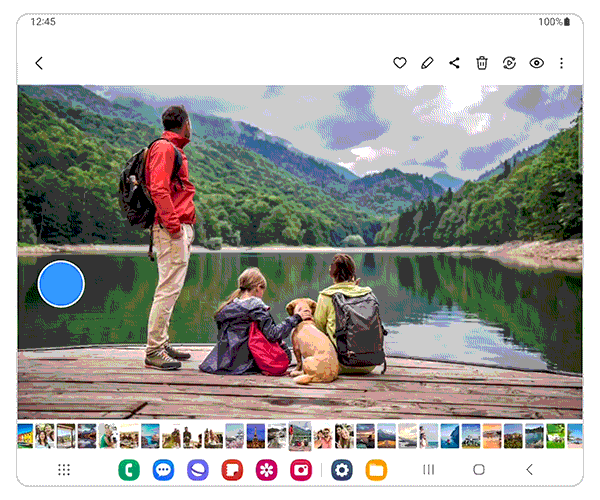
تتيح لك ميزة "قص الصورة" نقل صور موضوعية معينة فقط إلى تطبيقات أخرى. من تطبيق المعرض ، حاول لمس الموضوع مع الاستمرار في مقدمة الصورة. سيسلط هذا الضوء على الموضوع ويسمح لك بالتقاط صورته الظلية. ثم يمكنك استخدام العملية باليدين لإحضار الصورة المقطوعة إلى تطبيقات أخرى.
نشكركم على ابداء رأيكم و الملاحظات
يُرجى الإجابة عن كل الأسئلة.















